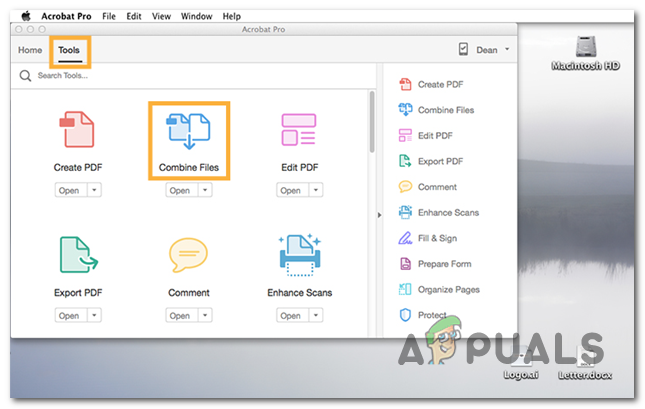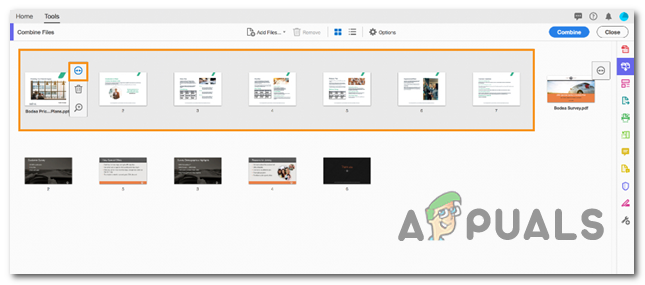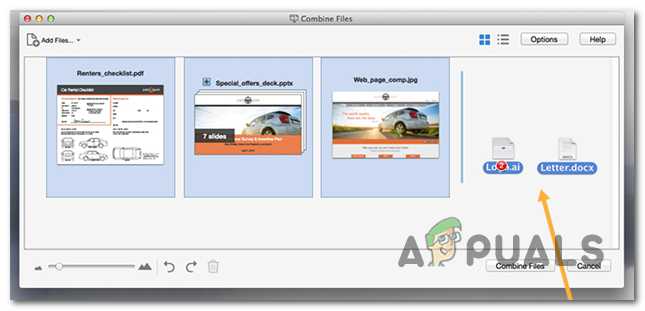Failivorminguid on palju ja igal neist on oma eelised. Sel põhjusel salvestatakse erinevad dokumendid eri failitüüpidena. PDF-vorming on populaarne failitüüp, mida kasutatakse dokumentide, raamatute ja märkmete salvestamiseks. Isegi esitlused teisendatakse mõnikord PDF-failivormingusse.

PDF-i kasutamise üks eelis on see, et see on kaasaskantav ja seda saab avada UNIX-is, Windowsis või Macintoshis. See ei sõltu kasutatavast riistvarast või operatsioonisüsteemist. Saate seda jagada erinevatel platvormidel ja see on loetav igal platvormil. Kuna see platvorm on tasuta ja seda saab lugeda igast seadmest, kasutavad inimesed seda palju.
PDF-failivormingu omadused
Oleme juba selgitanud, et sellel on platvormidevaheline loetavus, mis muudab selle nii populaarseks. Siiski on PDF-failivormingus ka mõned muud funktsioonid, mis muudavad selle erinevate dokumentide jaoks sobivaks.
- Paroolikaitse: Kui teil on konfidentsiaalne dokument või raamat, mida soovite müüa, saate seda kaitsta, salvestades selle parooliga PDF-i. Kui PDF-il on paroolikaitse, ei saa keegi seda muuta, kopeerida ega printida.
- Pole hõlpsasti muudetav: Kui räägime JPEG- või TIFF-failidest, on neid lihtne muuta. PDF-i puhul see nii ei ole. PDF-failivormingu muutmiseks peab teil olema elektrooniline mask.
PDF-failide ühendamine
PDF-failide ühendamiseks on vaja mitmeid põhjuseid. Kui mitu faili on meili jaoks ühte faili ühendatud, aitab see segadust vältida. Samuti saate sellele failile lisada päiseid ja järjehoidjaid, et lehtedel liikumine oleks lihtne.
Mõned inimesed võivad muretseda, et PDF-failide ühendamine ajab korralduse sassi. Lehed saate korraldada nii, nagu nad peaksid olema. PDF-i lugemiseks on ADOBE Acrobat tavaliselt ja professionaalselt kasutatav tarkvara. Selles tarkvaras saate ühendada PDF-failid, järgides alltoodud samme.
- Kui olete Acrobatis, klõpsake nuppu Tööriistad .
- Valige suvanditest Kombineeri failid .
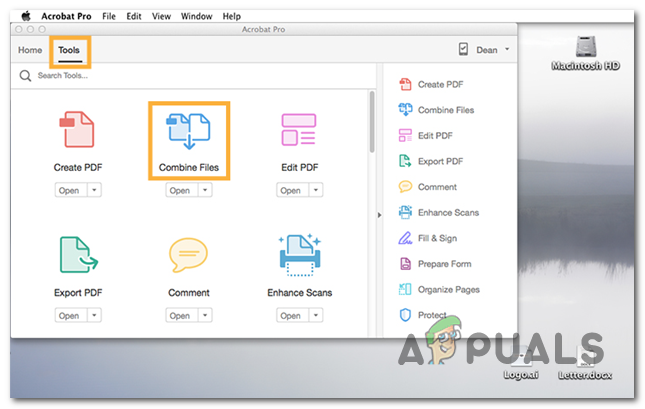
failide ühendamine - Acrobat Pro
- Seejärel valige Lisage faile . See annab teile võimaluse ühendada failid.
- Kui olete failid lisanud, saate neid ümber korraldada, lohistades ja klõpsates.
- Üksikute lehtede laiendamiseks topeltklõps mis tahes failis.
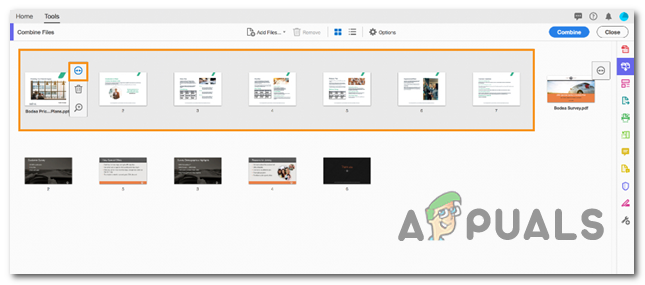
- Kui soovite lehe eemaldada, klõpsake nuppu kustuta .
- Kui korraldus on tehtud, klõpsake nuppu Ühendage failid .
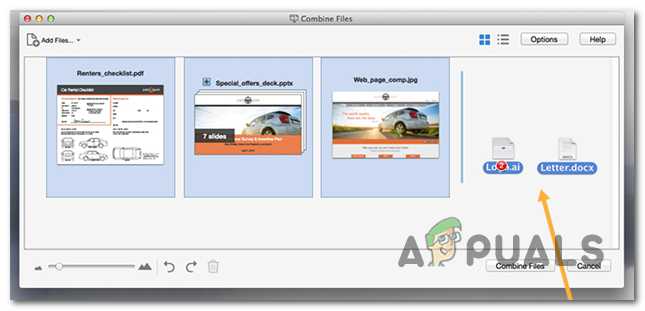
- Salvestage dokument kehtiva nimega.
Tarkvara ühendav PDF
Internetis on palju veebitarkvara ja -rakendusi, milles saate PDF-faile ühendada. Kui te ei soovi kasutada Acrobati, saate nende rakenduste abil oma PDF-faile kombineerida. Need ei pruugi anda teile nii palju võimalusi kui Acrobat, kuid nad võivad toimida ka alternatiivina. Mõned näited on loetletud allpool:
- TalkHelperi PDF-muundur
- PDFSAM Split and Merge
- PDF-i ühendamine
- PDF-sideaine